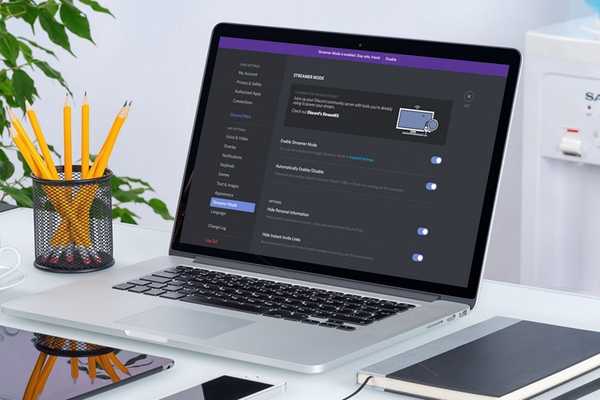
Thomas Glenn
0
2259
513
Har du nogensinde ønsket at blive populær på Twitch på den lette måde? Med Discord er det nu en mulighed. At være en af de hurtigst voksende VoIP-platforme for spillere, der er en overflod af videospilsamfund, som du kan være en del af. Hvis du har et godt omdømme i de samfund, som du er en del af, kan du drage fordel af Discord's Streamer Mode til aktiv at vise, at du streamer. Ud over dette skjuler Streamer Mode også smart dine kontooplysninger og beskytter dit privatliv, så tilfældige mennesker, der ser din Twitch-strøm, ikke får adgang til dine Discord-oplysninger, når du åbner applikationen. Så hvis du vil vise din Twitch-kanal og forbedre antallet af seere, skal du sørge for, at du har aktiveret Streamer Mode på Discord hver gang, før du starter en stream. Hvis du ikke har nogen anelse om, hvordan du gør dette, lad os se på, hvordan du aktiverer Streamer Mode on Discord:
Aktivér Streamer Mode på Discord
Bemærk: Discord's Streamer Mode kan kun aktiveres, hvis du bruger browserklienten eller desktop-applikationen. Indstillingen er i øjeblikket ikke tilgængelig på mobilappen.
Først og fremmest skal du sørge for, at du har knyttet din Twitch-konto til Discord, inden du korrekt kan drage fordel af platformens Streamer Mode. Så følg blot nedenstående trin for at linke din konto og aktivere streamer-tilstand uden besvær:
- Åbn uenighed og gå over til ”Indstillinger” ved at klikke på gearikon. Gå nu til ”Forbindelser” og klik på Twitch logo. Log ind med dine Twitch-legitimationsoplysninger, så er du god til at gå.
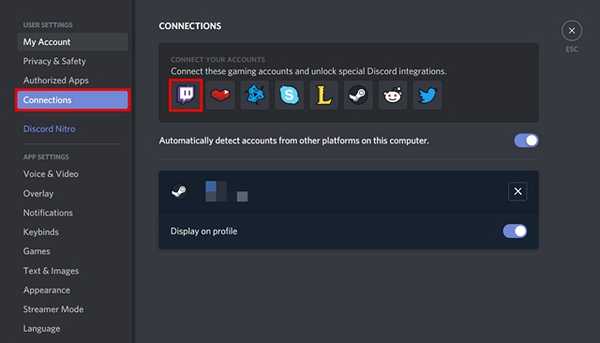
- Gå nu i den samme indstillingsmenu over til “Streamer Mode” sektion og aktiver Streamer Mode ved hjælp af knappen. Som standard aktiveres / deaktiveres det automatisk, hvis du har streaming-software fra tredjepart som OBS eller XSplit, der kører på computeren.
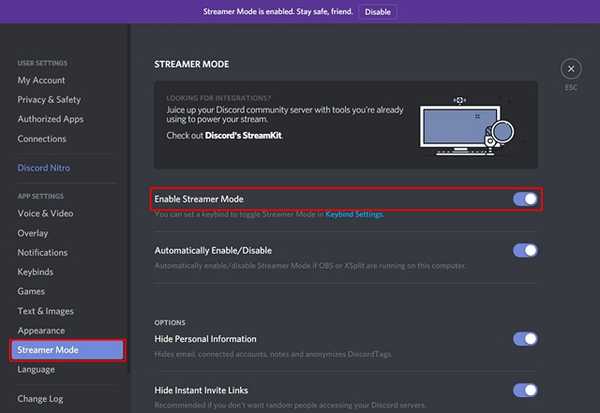
- I det samme afsnit vil du være i stand til at justere fortrolighedskontrollerne, mens Streamer-tilstand er aktiveret. Du kan vælge at skjule personlige oplysninger som e-mail, tilsluttede konti, noter og Discord-tags, hvilket er ganske nødvendigt, så tilfældige seere ikke får adgang til dem. Derudover kan du også skjule links til øjeblikkelig invitation til forskellige servere. Bortset fra alt dette kan du vælge at deaktivere alle lyde og underretninger, mens Streamer-tilstand er aktiveret.
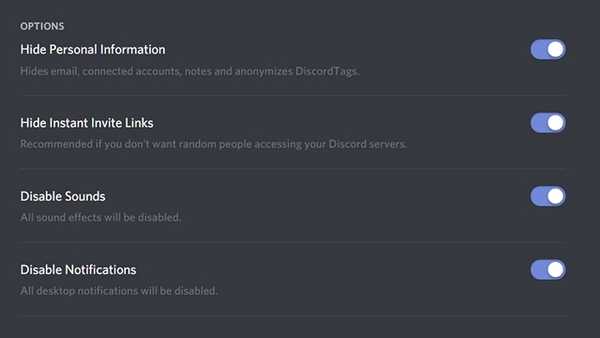
- Når du først begynder at streame på Twitch, skifter din online statusindikator for Discord til lilla farve for at indikere alle, at du streamer. Folk, der er tilsluttet dig på platformen, kan se din strøm ved blot at klikke på “LIVE ON TWITCH” når de besøger din profil.
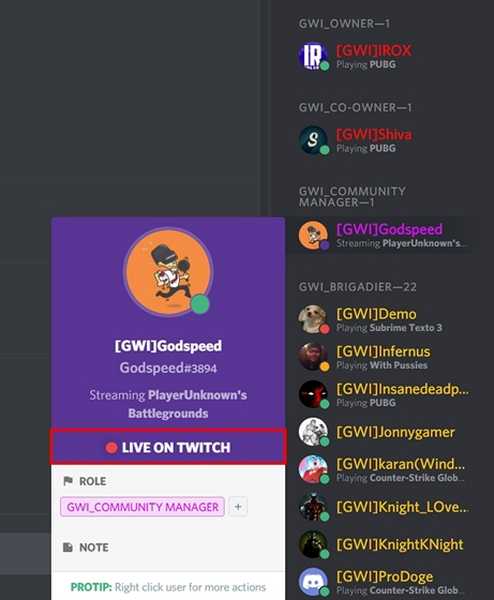
SE OGSÅ: Sådan opretter du Discord Server og inviterer dine venner
Brug Streamer Mode i uenighed for at lade alle vide, at du er LIVE
Hvis du har et godt omdømme i Discord, eller du har en høj rang i ethvert enormt samfund, kan du bruge platformen til at få flere seere til din Twitch-stream og øge din popularitet. Det er rigtigt, når brugere først ser det lilla ikon, vil de fleste mennesker være interesseret i at tjekke din strøm, og chancerne er, at de muligvis ender med at følge dig, hvis de nød at se den. Så er I fyre klar til at gøre brug af Discord's Streamer Mode for at lade alle vide, at I er LIVE på Twitch? Lad os vide dine tanker om denne funktion ved at droppe dine værdifulde udtalelser i kommentarfeltet nedenunder.















